win10魔兽争霸3分辨率调整方法 如何在win10上修改魔兽争霸分辨率
更新时间:2023-06-06 12:34:25作者:yang
win10魔兽争霸3分辨率调整方法,随着Windows 10系统的普及,魔兽争霸3也成为了不少游戏玩家的选择,然而在玩游戏的过程中,一些玩家可能会面临分辨率不合适的问题。那么如何在Windows 10上修改魔兽争霸3的分辨率呢?在本文中我将为大家分享具体的方法,帮助大家解决这一问题。
具体方法:
1、在桌面,运行win+R键,在弹出窗口输入regedit回车确定。
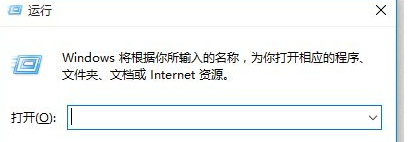
2、在弹出创空点击HEY_CURRENT_USER选项。
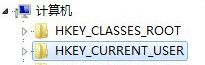
3、在弹出窗口点击software。
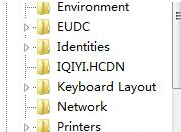
4、在下拉菜单中选择Blizzard Entertainment,在此下拉菜单中选择warcraft III
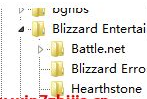
5、在下拉菜单中点击video。
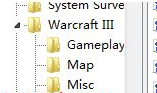
6、在新出窗口右侧,找到reswidth和resheight,这两个选项分别对应宽度和高度。
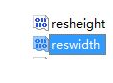
7、点击进去,将进制改成十进制,再设定到你显示器的分辨率。宽度和高度设定好后再进入游戏,画面的清晰度就会变好。
以上就是win10魔兽争霸3分辨率调整方法的全部内容,如果还有不清楚的用户,可以参考一下小编的步骤进行操作,希望这篇文章对大家有所帮助。
win10魔兽争霸3分辨率调整方法 如何在win10上修改魔兽争霸分辨率相关教程
- win10系统魔兽争霸分辨率怎么调 win10更改魔兽分辨率方法
- win10魔兽争霸3分辨率调节方法 修改魔兽争霸3分辨率设置的win10教程
- win10魔兽争霸分辨率怎么调全屏 笔记本魔兽全屏设置方法win10
- 魔兽争霸3在Windows10无法全屏怎么调整 如何在Windows10上设置魔兽争霸3全屏显示
- win10魔兽争霸怎么调成全屏 win10魔兽争霸全屏设置
- win10魔兽争霸3黑屏问题解决方法 魔兽争霸3win10黑屏怎么办
- 魔兽争霸win10如何全屏 魔兽争霸不是全屏怎么办win10
- 魔兽争霸怎么全屏win10 魔兽争霸怎么设置全屏win10
- win10玩魔兽争霸3卡屏怎么办 win10玩魔兽争霸3卡顿解决方法
- win10运行魔兽争霸3冰封设置方法 魔兽争霸3冰封王座win10兼容怎么设置
- win10下魔兽争霸3无法局域网怎么解决 如何处理win10玩魔兽争霸3无法加入局域网问题
- 魔兽争霸3冰封王座win10内存不足解决办法 魔兽争霸3冰封王座win10内存不足怎么办
- 蜘蛛侠:暗影之网win10无法运行解决方法 蜘蛛侠暗影之网win10闪退解决方法
- win10玩只狼:影逝二度游戏卡顿什么原因 win10玩只狼:影逝二度游戏卡顿的处理方法 win10只狼影逝二度游戏卡顿解决方法
- 《极品飞车13:变速》win10无法启动解决方法 极品飞车13变速win10闪退解决方法
- win10桌面图标设置没有权限访问如何处理 Win10桌面图标权限访问被拒绝怎么办
win10系统教程推荐
- 1 蜘蛛侠:暗影之网win10无法运行解决方法 蜘蛛侠暗影之网win10闪退解决方法
- 2 win10桌面图标设置没有权限访问如何处理 Win10桌面图标权限访问被拒绝怎么办
- 3 win10关闭个人信息收集的最佳方法 如何在win10中关闭个人信息收集
- 4 英雄联盟win10无法初始化图像设备怎么办 英雄联盟win10启动黑屏怎么解决
- 5 win10需要来自system权限才能删除解决方法 Win10删除文件需要管理员权限解决方法
- 6 win10电脑查看激活密码的快捷方法 win10电脑激活密码查看方法
- 7 win10平板模式怎么切换电脑模式快捷键 win10平板模式如何切换至电脑模式
- 8 win10 usb无法识别鼠标无法操作如何修复 Win10 USB接口无法识别鼠标怎么办
- 9 笔记本电脑win10更新后开机黑屏很久才有画面如何修复 win10更新后笔记本电脑开机黑屏怎么办
- 10 电脑w10设备管理器里没有蓝牙怎么办 电脑w10蓝牙设备管理器找不到
win10系统推荐
- 1 番茄家园ghost win10 32位官方最新版下载v2023.12
- 2 萝卜家园ghost win10 32位安装稳定版下载v2023.12
- 3 电脑公司ghost win10 64位专业免激活版v2023.12
- 4 番茄家园ghost win10 32位旗舰破解版v2023.12
- 5 索尼笔记本ghost win10 64位原版正式版v2023.12
- 6 系统之家ghost win10 64位u盘家庭版v2023.12
- 7 电脑公司ghost win10 64位官方破解版v2023.12
- 8 系统之家windows10 64位原版安装版v2023.12
- 9 深度技术ghost win10 64位极速稳定版v2023.12
- 10 雨林木风ghost win10 64位专业旗舰版v2023.12